LIFEBOOK WC1/H3(店頭モデルCH75/H3)・WC1/G3実機レビュー
(*当サイトの記事にはアフィリエイト広告が含まれています)
LIFEBOOK WC1/H3(店頭モデルCH75/H3)・WC1/G3は、13.3インチ液晶搭載ノートPCとして1kgを切る軽さを実現したモバイルPCです。

WC1/G3は2022年11月に発表されたモデルで第12世代インテルCore Pシリーズプロセッサを搭載。WC1/H3は2023年11月に登場した新しいモデルで第12世代インテルCore Uシリーズプロセッサを搭載しています(追記:WC1/G3の販売は終了しました)。
主な違いは搭載しているCPU。WC1/H3は低消費電力タイプのUシリーズを搭載しており、バッテリ駆動時間が延びています。ボディの大きさ・デザイン・端子類など、その他のスペックはほぼ同じです。
WC1シリーズの主な特徴は次のとおり。
- 1kgを切る軽さのため気軽に持ち運べる
- 第12世代インテルCoreプロセッサを搭載
- シンプルながらもちょっと都会的なデザイン
- 使いやすいキーボード
メーカーからLIFEBOOK CH75/H3(直販モデルWC1/H3)、CH90/G3(直販モデルWC1/G3)をお借りすることができたので、ここではそれぞれのモデルの特徴・スペック・使い勝手等について詳しく解説します。
【参考】LIFEBOOK WC1動画
LIFEBOOK WC1/G3とWC1/H3に関する動画をYouTubeにアップしています。
*ここに記載されているスペック・構成・価格は記事執筆時点のものです。最新情報については必ず富士通Webサイトでご確認ください。レビュー機はメーカーの貸出機です。
【レビュー機のスペック】
■LIFEBOOK CH75/H3(直販モデルWC1/H3)(第12世代インテルCore i5-1235Uプロセッサ/16GBメモリ/512GB SSD/CPU内蔵グラフィックス/ベージュゴールド)
■LIFEBOOK CH90/G3(直販モデルWC1/G3)(第12世代インテルCore i7-1260Pプロセッサ/16GBメモリ/512GB SSD/CPU内蔵グラフィックス/クラウドブルー)
特別クーポン/キャンペーンでさらにお得に購入できる!
(*当サイト向け特別クーポンを適用すれば、対象モデルを通常よりもお得に購入できます。詳しくは、特別クーポン詳細ページを参照してください)
1)1kgを切る軽さ

本モデルは、1kgを切る軽さを実現した軽量モバイルノートPC。

WC1/H3の実測値は1006gです(カタログ値は約998g (最軽量構成の場合))。

WC1/G3の実測値は984gだったので、WC1/H3ちょっと重いです。

軽いため片手だけで持ちあげることが可能。

こんな風に指だけで支えてもつらくはありません。

親指と人差し指だけで掴んでも、しばらく持っていられます。

やっぱり軽いのはいいですね。これだけ軽いと自在に持てるので、ストレスフリーで持ち運べます。

何よりも機動性を確保したい人にぴったりです。

ちなみに富士通からは、LIFEBOOK WU-Xという14インチ液晶搭載ノートPCとして 世界最軽量の689gを実現した超軽量ノートPCが提供されています。軽さ重視なら、WU-Xがおすすめ。実際に使ってみましたが、あまりに軽くて「本当にPCなの?」と思うぐらいでした。あと、軽さと使いやすさを両立させたWU2も用意されています。

本モデルは、パネルの外枠(ベゼル)が4辺とも狭いスリムベゼルを採用しており、

コンパクトなボディに仕上がっています。
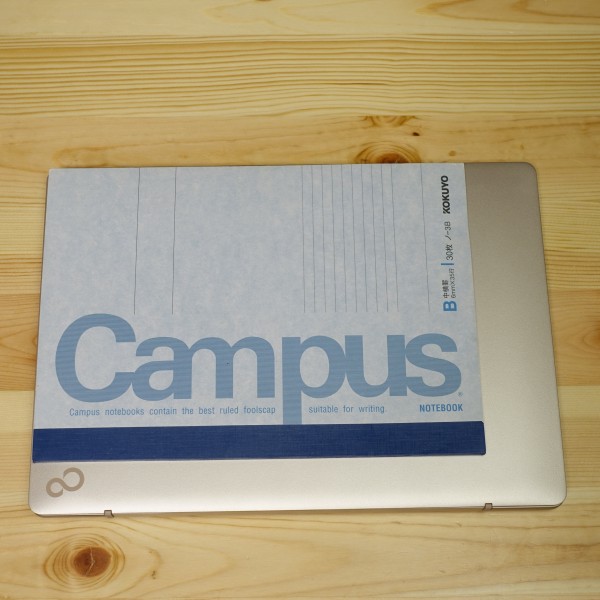
B5サイズのノートと比べるとこんな感じ。

扱いやすい大きさです。

厚さは17.5mmでスリムなつくり。

これだけスリムだと掴みやすいのでさっと持ちあげることが可能。

ビジネスバックからの取り出しも楽々です。

デイパックからもスムーズに取り出し可能。

膝の上に置いても、足の幅からはみ出さないので、安定した状態で使えます。

本モデルは軽さを追求していますが、堅牢性もしっかり確保

複数の堅牢性試験をクリアしているので安心して持ち運べます。
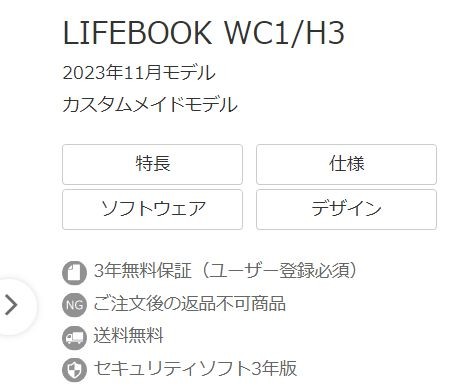
またカスタムメイドモデル(WC1シリーズ)の場合、3年無料保証が付いてきます
2)ちょっと都会的なデザイン

WC1/G3はシンプルなデザインを極めています。

天板部のロゴは小さめで隅の方に配置されており、

ほとんどロゴの存在が気になりません。

以前のモデルでは天板部の中央に大きめのロゴが配置されていたのですが、だいぶ印象が違います。

ボディの質感はいいと思います。

光が当たったところの反射が綺麗。光の当たり方によってちょっと印象が変わります。

ちょっと都会的でスタイリッシュなデザインに仕上がっていると思います。野暮ったさ/チープさはほとんど感じません。

表面を触るとサラサラした感触で、触っていて心地いいですね。

ベージュゴールド、モカブラウン、クラウドブルーの3つのカラーリングを用意

こちらはベージュゴールド(CH75/H3)。

シンプルなゴールドカラーで、お洒落な感じがしますね。

ボディ全体がゴールドで包み込まれています。

底面部もゴールドです。

こちらはクラウドブルー(CH90/G3)。

淡いブルーカラーで、シルバーっぽく見えることもあります。

洗練された感じです。

底面部も天板部と同じカラーリングを採用。

このデザインなら外に気軽に持ち出そう、という気持になりますね。
3)スペックをチェック
現在、店頭モデルとしてLIFEBOOK CH75/H3、直販モデルとしてWC1/G3とWC1/H3が用意されています。WC1/G3はアウトレットモデルが利用可能で、店頭モデルのCH90/G3とCH75/G3の販売は終了しています。 各モデルのスペックは表のとおり。
| モデル | (販売終了) 店頭モデル CH90/G3 |
(販売終了) 店頭モデル CH75/G3 |
New! 店頭モデル CH75/H3 |
直販モデル WC1/G3 |
New! 直販モデル WC1/H3 |
| 発売 | 2022年11月 | 2023年11月 | 2022年11月 | 2023年11月 | |
| ディスプレイ | 13.3インチ/ 16:10/ 1920×1200ドット/ 光沢パネル | ||||
| CPU | Core i7-1260P |
Core i5-1240P | Core i5-1235U |
Core i7-1260P Core i5-1240P |
Core i5-1235U |
| メモリ | 標準16GB/最大16GB[オンボード/増設・交換不可] | 標準8GB/最大8GB[オンボード/増設・交換不可] | 標準16GB/最大16GB[オンボード/増設・交換不可] | <Core i7搭載時> 標準16GB/最大16GB [オンボード/増設・交換不可] <Core i5搭載時> 標準8GB/最大8GB [オンボード/増設・交換不可] |
標準16GB/最大16GB[オンボード/増設・交換不可] |
| ストレージ | 約512GB SSD(PCIe Gen4) | 約256GB SSD(PCIe Gen4) | 約512GB SSD(PCIe Gen4) | 約1TB SSD (PCIe) 約512GB SSD(PCIe) 約256GB SSD(PCIe) |
約2TB SSD(PCIe) 約1TB SSD (PCIe) 約512GB SSD(PCIe) 約256GB SSD(PCIe) |
| グラフィックス | Intel Iris Xe グラフィックス(CPUに内蔵) | ||||
| バッテリ駆動時間 | 約19.5時間(JEITA2.0) | 約19.8時間(JEITA2.0) | 約26.1時間(JEITA2.0) JEITA3.0(動画再生時)約10.4時間 JEITA3.0(アイドル時)約24.6時間 |
<Core i7搭載時> 約19.5時間 <Core i5搭載時> 約19.8時間(JEITA2.0) |
約26.1時間(JEITA2.0) JEITA3.0(動画再生時)約10.4時間 JEITA3.0(アイドル時)約24.6時間 |
| カラー | ベージュゴールド/ モカブラウン/ クラウドブルー | ||||
| 寸法 |
298×210×17.5mm(幅×奥行×高さ) | ||||
| 重量 | 約998g (最軽量構成の場合) | ||||

【CPU】
■第12世代インテルCoreプロセッサ搭載
| 第12世代インテルCore | 性能 | 特徴 |
Hシリーズ |
高 ↑ ↓ 低 |
ゲーマーやクリエイティブワーカー向けのハイパフォーマンスモデル |
Pシリーズ |
一般的なユーザー向けのモデル | |
Uシリーズ |
省電力が求められるモバイルPC/タブレットPC向けのモデル |
第12世代プロセッサの主なシリーズとして、高性能マシンに搭載される「Hシリーズ」、標準的な使い方が想定されるPC向けの「Pシリーズ」、モバイルPC向けの「Uシリーズ」の3つが挙げられますが、本モデルにはG3モデルで性能重視の「Pシリーズ」プロセッサを、H3モデルで消費電力重視の「Uシリーズ」のプロセッサ採用。
各プロセッサの主なスペックは次のとおり。
| CPU | 第12世代インテルCore i5-1235U | 第12世代インテルCore i5-1240P | 第12世代インテルCore i7-1260P |
| コアの数 | 10 (Performance-cores:2) (Efficient-cores:8) |
12 (Performance-cores:4) (Efficient-cores:8) |
12 (Performance-cores:4) (Efficient-cores:8) |
| スレッドの数 | 12 | 16 | 16 |
| ターボ・ブースト利用時の最大周波数 | 4.40GHz | 4.40GHz | 4.70GHz |
| キャッシュ | 12MB | 12MB | 18MB |
■第12世代インテルCoreプロセッサの特徴
第11世代プロセッサでは同じ特徴を持つコアのみを搭載していましたが、第12世代プロセッサでは特徴の異なる2種類のコア(Performance-coresとEfficient-cores)が混在しています。コア数を単純に増やすとマルチスレッド性能も向上しますが、消費電力が大きくなってしまいます。第12世代プロセッサでは、パフォーマンスが低めながら消費電力の小さいEfficient-coresとパフォーマンスの高いPerformance-coresを使い分けることにより、パフォーマンスを引き上げつつ消費電力を抑えることが仕様になっています。
【メモリ】
メモリはWC1/G3では8GB/16GBを搭載モデルを選択可能。WC1/H3では16GBメモリ搭載モデルのみが用意されています。いずれもオンボードのメモリを搭載しているため、購入後に交換することは不可です。
8GBのメモリ容量があれば、Web閲覧/表計算ソフトの一般的な/動画再生といった一般的なタスクであれば、それほどストレスなく処理できると思います。
ただし高負荷な作業を行ったり、マルチタスクを実行したりした時に処理にもたつくことがあるので、パフォーマンス重視であれば16GBのメモリを積む方がいいでしょう。
| メモリ容量 | 説明 |
|
| 8GB | ↓ ↓ 快適 |
一般的なタスク(Web閲覧/メール/ビジネスアプリの操作/動画再生)であれば、それほどストレスなく処理できるレベルのパフォーマンスを確保できると思います。 |
| 16GB | 3Dゲーム、動画/画像編集といった、高い負荷のかかる処理を快適に実行したい場合には、16GB以上のメモリを積むことをオススメします。 |
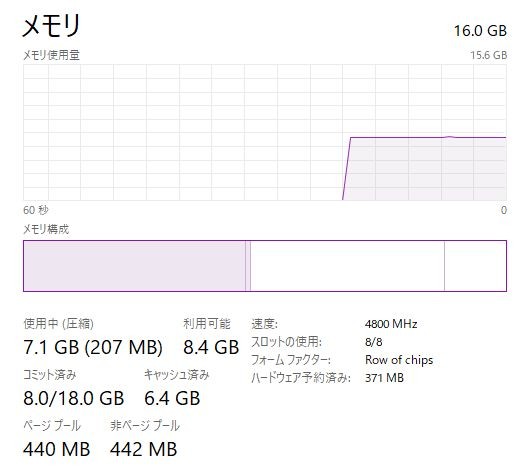
レビュー機には16GBを搭載。
【ストレージ】
ストレージは、高速アクセス可能なSSDのみを選択可能。従来使われていたHDDは選択肢として用意されていません。WC1/H3では、容量が256GB/512GB/1TB/2TBを搭載したモデルを選べます。
価格 |
アクセス速度 |
耐衝撃性 |
静音性 |
重量 |
|
| HDD | ○ | △ | △ | △ | △ |
| SSD | △ | ○ | ○ | ○ | ○ |
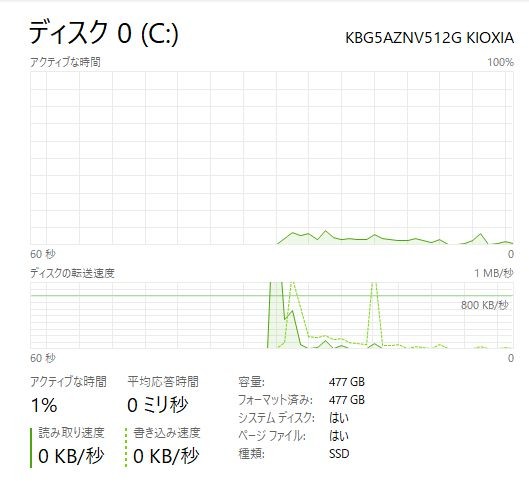
レビュー機には512GBを搭載。
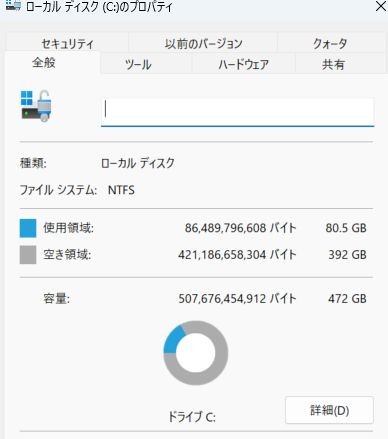
ちなみにレビュー機の場合、使い始めの状態の空き領域は392GBでした(空き領域はマシン構成等によって異なる可能性あるので参考程度にしてください)。
【グラフィックス】
グラフィックスはCPU内蔵タイプを搭載。なので、動画/画像編集など高い描画処理能力を必要とするタスクを快適に処理するのは厳しいかもしれません。しかし、モバイルノートPCであるWC1シリーズでこうしたタスクを実行することはあまりないでしょうから、それほど気にしなくてもいいと思います。
| グラフィックス | 性能 |
主な用途 |
| CPU内蔵タイプ | ↓ ↓ 高い |
動画再生 |
| NVIDIA GeForce MXシリーズ | 動画再生/軽めのゲーム | |
| NVIDIA GeForce GTX16シリーズ | ゲーム/動画・画像編集 | |
| NVIDIA GeForce RTX20シリーズ | 負荷のかかる ゲーム/動画・画像編集 |
【スペックまとめ】
モバイルPCなので、負荷の重いタスクをこなすシーンは少ないことを考えれば、
個人的には十分なスペックだと思います。
実際に使ってみて、Web閲覧/動画再生といった負荷が軽めのタスクであれば、ストレスなく実行することができました。
4)ベンチマーク
LIFEBOOK WC1/G3(店頭モデルCH90/G3)とWC1/H3(店頭モデルCH75/H3)のパフォーマンスをチェックしてみました。レビュー機の構成は次のとおり。
■LIFEBOOK CH90/G3(直販モデルWC1/G3)(第12世代インテルCore i7-1260Pプロセッサ/16GBメモリ/512GB SSD/CPU内蔵グラフィックス)
■LIFEBOOK CH75/H3(直販モデルWC1/H3)(第12世代インテルCore i5-1235Uプロセッサ/16GBメモリ/512GB SSD/CPU内蔵グラフィックス)

負荷が軽めのゲーム「ドラゴンクエストX」のベンチマークテストのスコア。
■CH90G3(インテルCore i7-1260P搭載モデル):最高品質/1920×1080ドット→スコア:5499/評価:快適
■CH75/H3(インテルCore i5-1235U搭載モデル):最高品質/1920×1080ドット→スコア:5581/評価:快適
一般的には、Core i5-1235UよりもCore i7-1260Pの方が性能が上だと思うのですが、本ベンチマークでは、Core i5-1235Uのスコアがわずかに上回っています。

負荷が中程度のゲーム「ファイナルファンタジー14 漆黒の反逆者」ベンチマークソフトのスコア。
【高品質(ノートPC)/1920×1080ドット】
■CH90G3(インテルCore i7-1260P搭載モデル):スコア:4615/快適
■CH75/H3(インテルCore i5-1235U搭載モデル):スコア:4324/快適
【最高品質/1920×1080ドット】
■CH90G3(インテルCore i7-1260P搭載モデル):スコア:3427/やや快適
■CH75/H3(インテルCore i5-1235U搭載モデル):スコア:3113/やや快適
最高品質で「やや快適」に楽しめるという結果が出ています。
こちらはCore i5-1235UよりもCore i7-1260Pの方がスコアが上ですね。しかしすごく差が出るという感じではありません。
【ベンチマークまとめ】
本モデルはCPU内蔵タイプのグラフィックス搭載モデルなので、それほど高い描画処理能力は期待できないのですが、負荷が軽い/中程度のゲームであれば、ある程度は楽しめるレベルのパフォーマンスを発揮できそうです。
5)使い勝手・特徴をチェック
LIFEBOOK WC1シリーズの使い勝手・特徴をチェックします。
■搭載している端子類
LIFEBOOK WC1/G3およびWC1/H3に搭載されている主な端子類は次のとおり。
・Thunderbolt 4 USB4(Gen3)Type-C×2(USB Power Delivery対応、DisplayPort Alt Mode対応)(左側面×1、右側面×1)
・USB 3.2(Gen1)Type-A×1(右側面)
・HDMI出力端子×1
・マイク・ラインイン・ヘッドホン・ラインアウト・ヘッドセット兼用端子

SDカードリーダーは非搭載なので、SDカードを利用したければ別途アダプタを用意する必要があります。
またLAN端子も非搭載です。端子類は必要最小限に絞った感じですね。
【搭載しているUSB端子の種類と配置場所】
| USB端子 | 最大転送速度 | 個数/場所 |
| USB 3.2 Gen 1 Type-A | 5 Gbps | 1個/右側面部 |
| USB4(Gen3)Type-C | 40 Gbps | 1個/右側面部 1個/左側面部 |
従来から使われているUSB Type-A端子を1個、より小さくて前後の向きのないType-C端子を2個搭載しています。
左側面部と右側面部の両方にUSB端子が配置されているので使い勝手はいいと思います。
【搭載しているUSB Type-C端子の主な仕様】
| USB Type-C | 本モデルでの対応 |
備考 |
|
| Alt Mode-DisplayPort | 外部映像出力可能 | ○ | Alt mode対応のUSB Type-Cケーブル必要 |
| PowerDelivery対応 | 受給電可能 | ○ | 高速充電可能 |
| Thunderbolt 4 | 最大40Gbpsで転送可能 | ○ | Thunderbolt 4対応機器と接続する必要あり |
USB Type-C端子の主な仕様は上の表のとおり。Alt Mode-DisplayPortに対応しているため、外部映像出力端子として利用可能。またPower Deliveryにも対応しているので受給電可能です。

USB Type-C端子はPower Deliveryに対応しているため、対応するモバイルバッテリであれば充電することが可能。外出先でバッテリが切れそうになっても安心です。
Thunderbolt 4にも対応しており、高速データ転送が可能。
■4画面同時出力可能

LIFEBOOK WC1シリーズには、映像出力端子として、
・HDMI端子
・USB Type-C端子(DisplayPort Mode対応)×2
が搭載されており、4画面同時出力することが可能です。
外出先から戻ってきたら大画面モニタに接続することで作業効率をアップできます。
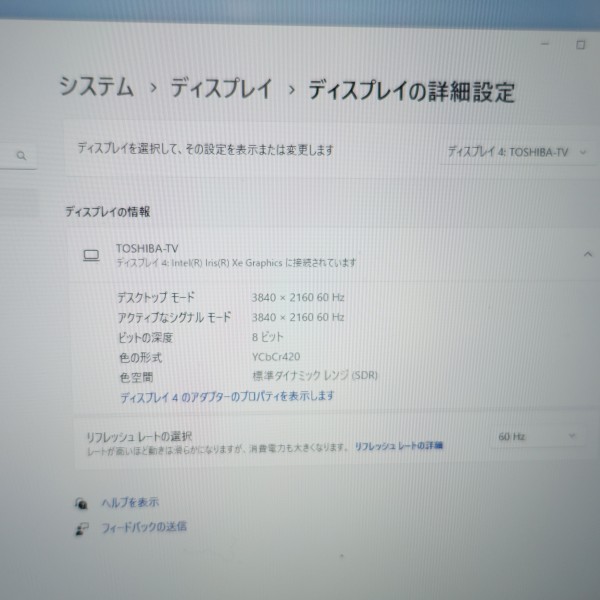
ちなみに一番奥にあるのは4Kテレビ。HDMI端子経由でHDMIケーブルを介して4Kテレビに接続したところ、4Kの解像度(3840×2160ドット)で出力することができました。
また4Kの解像度で出力する場合、リフレッシュレートが30Hzに制限されるモデルもありますが、本モデルでは60Hzに設定できました。

USB TypeC映像入力端子を搭載したモニタと接続する場合、USB Type-Cケーブルで接続することで、外部映像出力と同時に充電も実行することが可能です(いずれのUSB Type-C端子もPower Deliveryに対応しているため、どちらのUSB Type-C端子でも、外部映像出力+充電を実行可能)。

いちいち映像ケーブルと電源ケーブルの2本を接続しなくても、一本のケーブルを挿すだけで映像出力と充電を同時に実行できるのは便利。

USBケーブル一本接続するだけで充電もできているのがわかります。ただし、映像出力と同時に充電も実行するには、モニタ側の最大対応電源がLIFEBOOK WC1の電源を上回っている必要があります。レビュー機の場合、65W型のACアダプタを採用していますが、モニタは最大65Wの電源を使用できるため、充電可能でした。

なお、F10キーを押す(Fnキーのロックが解除されている場合はFnキーとF10キーを同時に押す)と、接続したモニタの表示方法を選択できます。
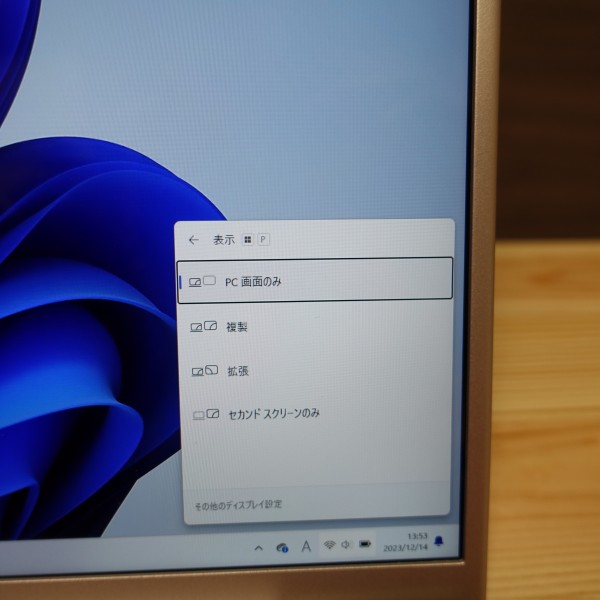
F10キーを押すと、画面右に「PC画面のみ」「複製」「拡張」「セカンドスクリーンのみ」の選択肢が表示されます。この中から、ニーズに合った画面表示を選択できます。
■指紋認証センサー搭載

キーボードの右上に電源ボタンが配置されていますが、標準で指紋認証センサーを搭載。生体認証を使うことにより、セキュリティを高めることができます。またキーボードを使わなくてもログインできるので、手間がかかりません。パスワードを覚える必要もないですね。なお顔認証機能は搭載されていません。
■リフトヒンジ採用

LIFEBOOK WC1/G3ではリフトヒンジを採用。カバーを開くと背面部分が接地して本体を支える形になります。

リフトヒンジのおかげで、ボディと机の間にスペースができているのがわかります。この結果、エアフローが改善され、より効率的に本体を冷却することが可能になります。

またキーボードが傾斜する形になるため、少しタイピングしやすくなります。

設置する部分には突起が設けられており、傷がつきにくい仕様になっています。

接地した部分は滑りにくく安定しています。
■WiFi6が利用可能
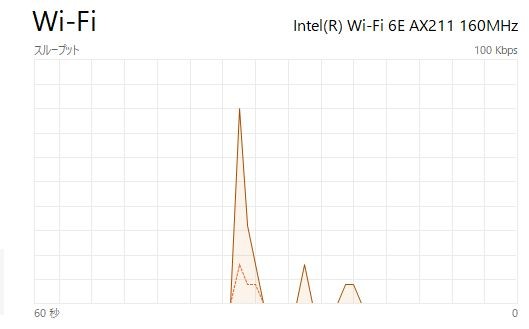
WC1シリーズは、WiFi6(IEEE802.11 ax)規格に対応しています。
| 規格 | 周波数 |
最大通信速度 |
| IEEE802.11a | 5GHz | 54Mbps |
| IEEE802.11ac | 5GHz | 6.9Gbps |
| IEEE802.11ax(WiFi6) | 2.4GHz/5GHz | 9.6Gbps |
WiFi6の環境を構築している必要がありますが、従来のIEEE 802.11 acよりも高速で安定した通信が可能です。なお、4GLTE/5G対応モデルは用意されていません。LAN端子も用意されていないので、ネット接続するにはWiFiのワイヤレス通信を利用する必要があります。
■機内モード搭載

本モデルには機内モードが搭載されています。F5キーを押す(Fnロックが解除されている場合はFnキーとF5キーを同時に押す)と機内モードのオン/オフの切り替えが可能。すぐにネット接続を切断したい場合に便利です。
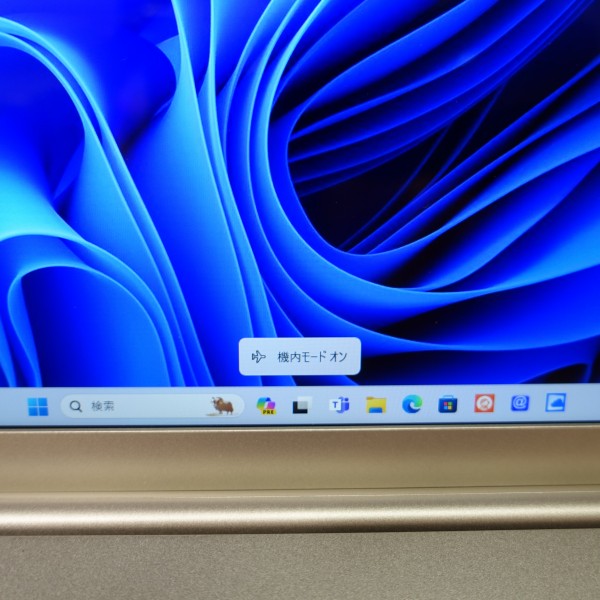
F5キーを押すと、画面中央下にどの状態になったのかを示すメッセージが表示されます。
■ミュート機能搭載

ファンクションキーのF2キーを利用すれば、ミュート機能のオン/オフの設定が可能。
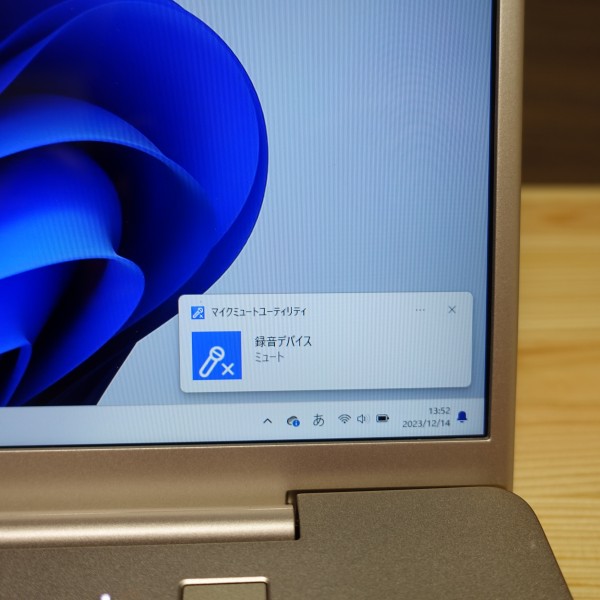
オンライン会議中などで、一時的に音声をオフにしたい場合にすぐに切り替えることができます。
■液晶は180度開くことが可能

液晶は180度開くことが可能なので、複数の人と画面を共有したい場合などに便利です。
■バッテリ駆動時間
Webサイトの製品ページ(WC1/H3)のスペック表にはバッテリ駆動時間が「JEITA2.0」で約26.1時間、JEITA3.0で約10.4時間(動画再生時)/約24.6時間(アイドル時)と記載されています。
【バッテリ駆動時間(カタログ値)】
WC1/G3 |
WC1/H3 |
|
JEITA2.0 |
<Core i7搭載時> 約19.5時間 <Core i5搭載時> 約19.8時間 |
約26.1時間 |
JEITA3.0(動画再生時) |
- |
約10.4時間 |
JEITA3.0(アイドル時) |
- |
約24.6時間 |
WC1/G3は性能重視のPシリーズプロセッサ、WC1/H3は消費電力重視のUシリーズプロセッサと搭載しているため、JEITA2.0の測定値は、WC1/G3よりもWC1/H3の方がバッテリ駆動時間が長いです。
(*JEITA 2.0は動画再生時とアイドル時の駆動時間の平均値でしたが、3.0は動画再生時とアイドル時の行動時間を壁する必要があります。また3.0の方が、測定時の画面輝度/動画ファイルの解像度/音量などの設定が厳格化されており、より実際に使用したときの状況を想定しています)
実際にWC1/H3(CH75/H3)のバッテリ駆動時間を計測してみました。
[設定]
ディスプレイ輝度:80/電源モード:バランスに設定した状態
条件1)基本的に何もしない
条件2)YouTubeの動画を標準サイズで再生しつつ、Web閲覧/テキスト入力などの操作を行う
条件1 |
条件2 |
|
1時間経過したときのバッテリ使用量 |
8% |
11% |
推定バッテリ駆動時間 |
約12.5時間 |
約9.1時間 |
*バッテリ駆動時間は、構成/使用状況等によって大きく異なると思うので、あくまで参考程度にしてください。
*推定バッテリ駆動時間は1時間経過したときのバッテリ使用量をベースに単純計算で算出
条件1の何もしない状態で約12.5時間、条件2の動画再生した状態で約9.1時間バッテリが駆動する計算です。
このぐらいのバッテリ駆動時間を確保できるのであれば、個人的には外で使っていてもバッテリ切れを常に気にしなくても済むと思います。
■Webカメラ

ディスプレイ上部にHD Webカメラを搭載。

有効画素数約92万画素の標準的な画質のカメラを採用しています。上の画像は、Webカメラで撮影した写真。
カメラに蓋をするシャッター機能は非搭載です。
■サウンド

スピーカーは底面部の前面部寄りの左右に2つ配置されています。ステレオスピーカーシステムです。
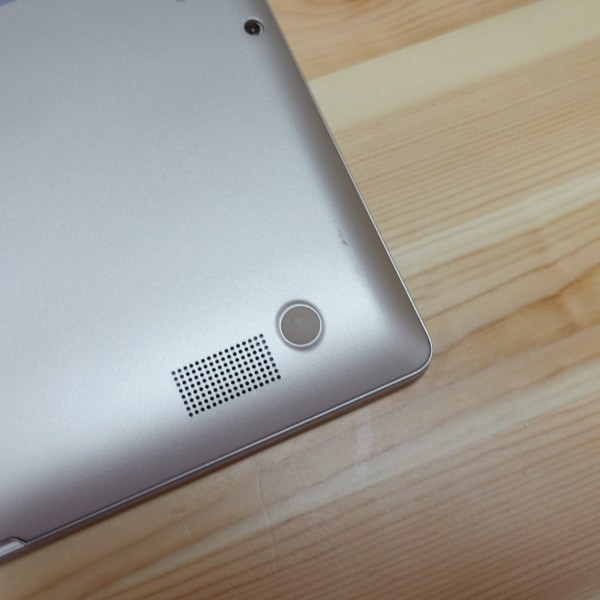
この位置にスピーカーがあると、机に音が反射する形になります。実際に音楽を聴いてみましたが、ちょっとカシャカシャする感じはありますが、クリア感はあります。
すごく高音質というわけでなありませんが、これだけスリム・コンパクト・軽量なボディに仕上がっているので、サウンドがそこまで高品質ではないのは仕方ないと思います。
ただし、音割れしまくるとかのレベルではありません。バックグラウンドで再生している分にはそんなに音質は気にならないレベルに感じました(あくまで個人的感想です)。
■負荷をかけたときのファンの音・温度
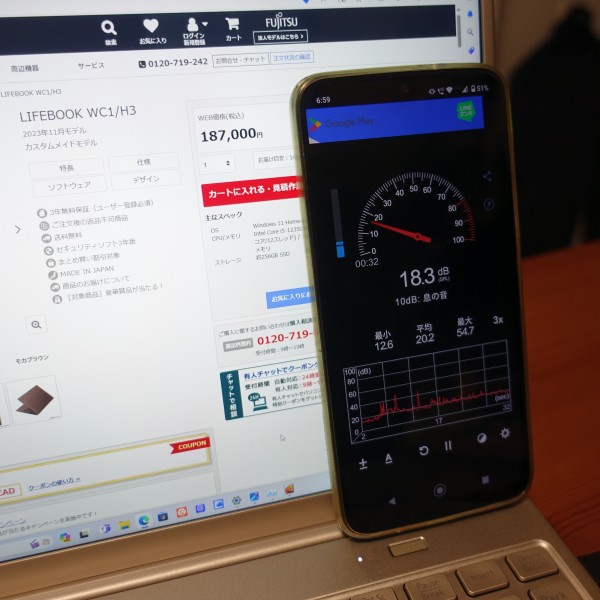
ファンの音をスマホの騒音計アプリで計測してみました(スマホのアプリなので数値が正確ではない可能性があります」)。ネットを見ているときの音は18-22db程度で静か。ほとんどファンの音が気になりません。
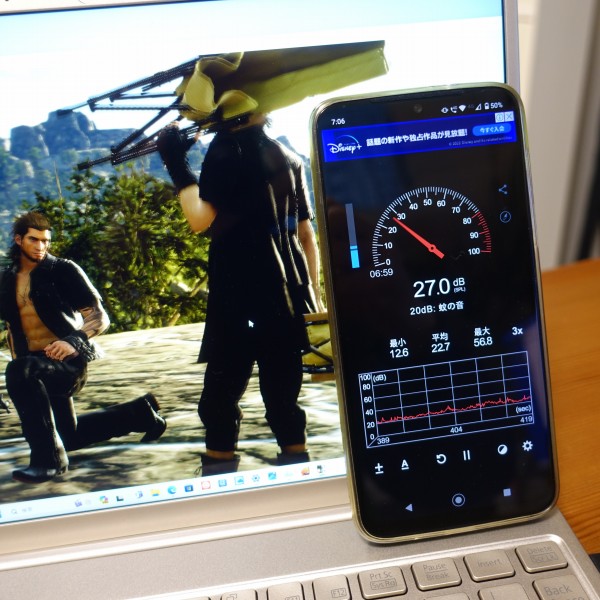
重い負荷のかかるFF15ベンチマーク実行時は22-27db程度。少しファンの音が大きくなりますがが、うるさいという感じはないですね。静かな環境だとちょっと耳障りに感じる程度かな。
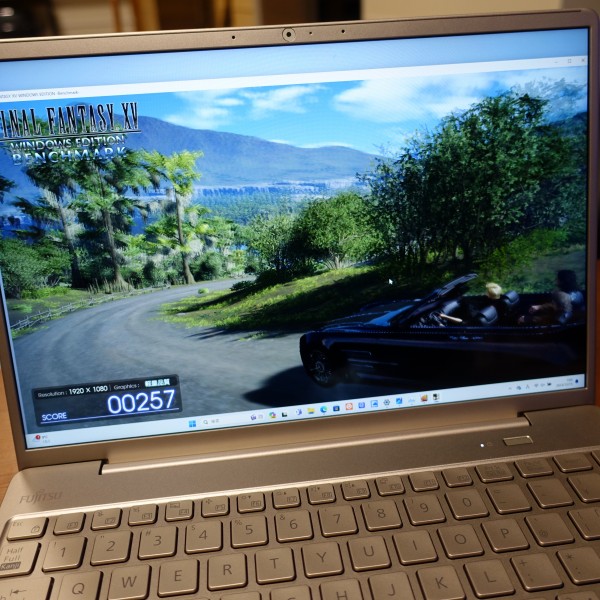
熱に関しては、一般的な使い方をしているとき、ほとんど熱を感じませんが、FF15ベンチマーク実行時、底面部が少し温かくなります。キーボード部分もちょっと温かくなりますが、個人的にはそんなに気になりませんでした(*あくまで使用した範囲における個人的感想です。騒音・熱の状況は、マシン構成/使用状況/負荷等によって異なるので参考程度にしてください)。
6)各パーツをチェック
LIFEBOOK WC1シリーズの各パーツをチェックします。
■ディスプレイ
本モデルのディスプレイのスペックは次のとおり。
ディスプレイのスペック |
|
| 大きさ | 13.3インチ(縦横比16:10) |
| 最大解像度 | フルHD+(1920×1200ドット) |
| 光沢/非光沢 | 光沢パネル |
| タッチパネル | タッチ非対応 |

縦横比16:10の13.3インチパネルを搭載。
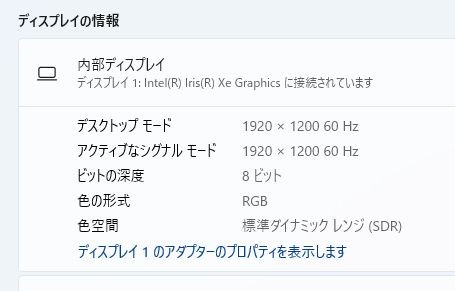
最大解像度はフルHD+(1920×1200ドット)です。

縦横比16:10の14インチノートPCを並べてみました。上の画像の左がレビュー機です。

27インチモニタと並べるとこんな感じ。
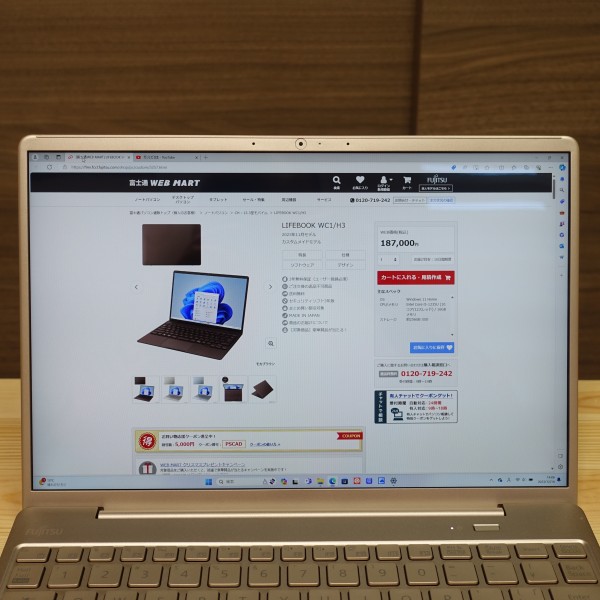
従来のノートPCには縦横比16:9のパネルを搭載するモデルが多かったのですが、本モデルのように16:10だと縦に広く表示できるため、Webブラウザや表計算ソフトを使うとき、 スクロールの回数が少なくて済みます。

縦横比16:913.3インチパネル搭載ノートPCを並べてみました。上の画像の右がレビュー機(縦横比16:10、13.3インチパネル搭載)です。

右のレビュー機の方が、縦方向に表示領域が広いのがわかります。
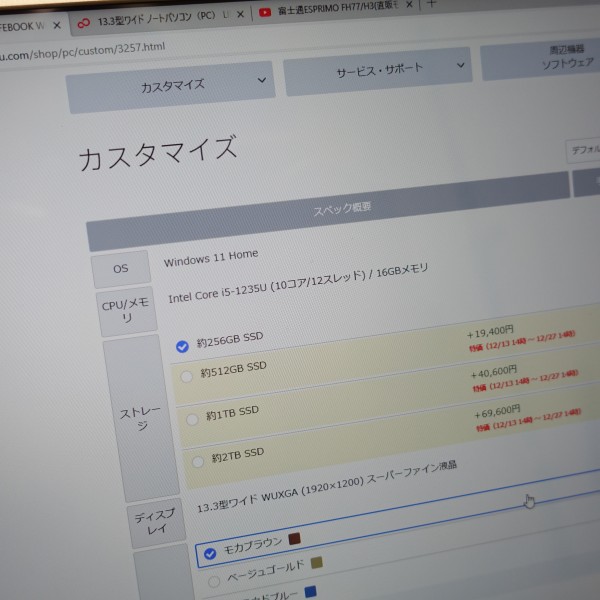
13.3インチという小さめのパネルを採用していますが、 個人的には100%表示のままでも見づらくは感じませんでした。

高色純度のパネルを採用しているため表示は綺麗。

色の描写が鮮やか。

黒い部分もしっかりめに表現されています。

色域が狭いと暖色系が黄色っぽく表現されるのですが、 本モデルではそうした現象は発生しません。IPSパネル搭載の27インチ液晶モニタに同じ画像を映し出してみましたが、見え方に大きな差は感じません。

実際に使っていて、見づらいとか、色が気になるという感じはないですね。

明るいパネルです。

光沢パネルを採用。

非光沢パネルと比べると、照明などの映り込みが発生しやすいです。野外で使っていると反射が気になるかもしれないですね。ただし、色の表現は鮮やかです。
メリット |
デメリット |
|
| 光沢パネル | ・色の表現が鮮やかなので綺麗な映像/画像を楽しめる | ・照明など、周りの物の映り込みが発生しやすい ・ぎらつきやすいので、長時間見続けると目が疲れる |
| 非光沢パネル | ・映り込みが発生しにくい ・ぎらつきにくいので目が疲れにくい |
・光沢パネルと比べて、色味が淡い感じになる |
タッチパネルは非搭載です。
■キーボード

富士通のノートPCは、キーボードが使いやすいことで高い評価を受けていますが、モバイルPCのLIFEBOOK WC1シリーズでもこの伝統はしっかり踏襲されており、入力しやすいキーボードに仕上がっています。

個別のキーが独立したセパレートタイプを採用。半角・全角キーなど左端のキーは標準サイズ。

テンキーは非搭載です。特に小さなキーは見当たらないです。矢印キーも逆T時レイアウトを採用しており押しやすいです。

頻繁に利用するEnterキーも大きめで押しやすいです。

日本語表記のない「かな表記なし」のキーボードを採用。

なので非常にすっきりとしたデザインです。

本モデルはコンパクトなモバイルノートですが、フルサイズのキーボードと同程度のキーピッチ(キー間の距離)19mmを確保しています。

キーピッチは広いので窮屈さは感じないですね。長時間使用しても疲れにくいです。

キートップは指にフィットする形状を採用しているため、指の収まりがいいですね。

キーストローク(キーを押し込む深さ)は1.7mm。
一般的なモバイルPCの場合、キーストロークは1.3~1.5mmのモデルが多いのですが、 本モデルでは軽さ・薄さを重視しつつも、深めのストロークを確保しています。

したがって、しっかり押せます。反発がほどよいので快適にタイピングすることが可能。キーを強く押してもたわみはあまり気になりませんでした。

カチャカチャという打鍵音も、個人的にはあまり気にならないですね。モバイルPCだからといってキーボードが犠牲になっている感は全くないです。

バックライトは装備されていません。したがって、暗い状況ではキートップのフォントが少し見づらく感じることがありました。
■タッチパッド

タッチパッドはクリックボタンが一体となったタイプを採用。

ちょっと小さめですが、使っているときに小ささはあまり気になりませんでした。滑りがよくスムーズにポインタを移動できます

クリックボタン部分の反応も良好。押し込み幅もほどよい感じで、個人的には心地よく使えました。利用していてストレスを感じることはほとんどなかったですね。クリック音のカチッという音がちょっと気になるかも。

なおパームレスト部分はちょっと狭めです。
■左側面部

左側面部の端子類をチェックします。

左から順にHDMI、USB Type-C、ヘッドホン/マイクコンボ端子を配置。

左側面部のすべての端子類にケーブル・デバイスを接続したところ。
■右側面部

右側面部の端子類をチェックします。

左から順に、ステータスランプ、USB Type-C、USB Type-Aを配置。

右側面部のすべての端子類にケーブル・デバイスを接続するとこんな感じ。

左右の側面部のすべての端子類にケーブル・デバイス類を接続してみました。
本体手前側にケーブル類がこないような設計になっているので、タイピング時にケーブル類が邪魔になるケースは少ないと思います。
■前面部

前面部に端子類は配置されていません。

中央部分が少し窪んでおり、

カバーを開けるときに指を引っかけやすい仕様になっています。
■背面部

背面部にも端子類はなし。
■底面部

底面部にはスピーカーに加えて、通気孔が配置されています。
7)同梱物をチェック
LIFEBOOK WC1の同梱物をチェックします。

ACアダプタと電源ケーブル。

ACアダプタは片手で握れるくらいのコンパクトさ。

ちょっと厚みはあります。

65W型のACアダプタを採用。

集束バンドが付いているので、ケーブルをまとめることが可能です。

接続端子はUSB Type-C。

本モデルには、左右に1つずつUSB Type-c端子が配置されていますが、どちらでも充電可能。

充電するときには、一定のスペースを確保する必要があります。

電源ケーブルは、海外メーカー製PCに付属する電源ケーブルと比べると若干細め。

ACアダプタと電源ケーブルを合わせた重量は299gです。

本体と合わせた重量は1.305kg。これぐらの重さなら、本体と一緒にACアダプタとケーブルを持ち歩いても、 大きな負担にならないと思います。
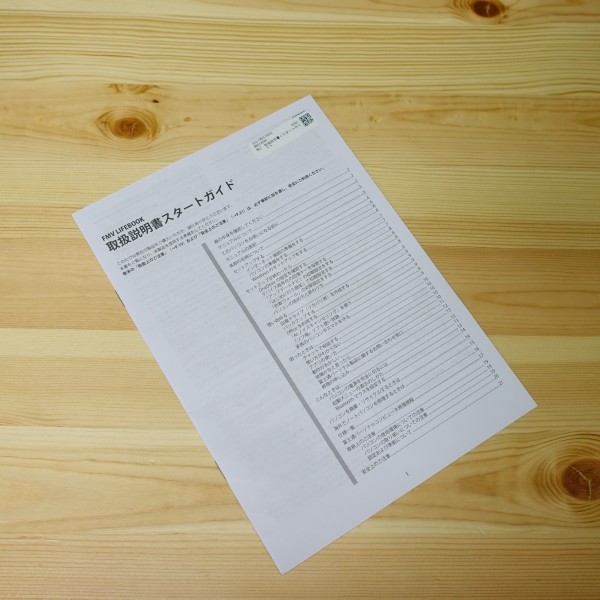
取扱説明書も同梱されています。

以上、LIFEBOOK WC1/H3(店頭モデルCH75/H3)・WC1/G3について見てきました。主な特徴をまとめると次のとおり。
LIFEBOOK WC1/G3・WC1/H3の特徴
- 1kgを切る軽さのため気軽に持ち運べる
- 第12世代インテルCore Pシリーズプロセッサを搭載
- シンプルながらもちょっと都会的なデザイン
- 使いやすいキーボード
LIFEBOOK WC1/H3(店頭モデルCH75/H3)・WC1/G3は13.3インチパネル搭載のコンパクトノートPC。1kgを切る軽さを実現しており、気軽に外に持ち出せるモバイルPCとして利用可能。キーボードも使いやすいです。
シンプルながらもスタイリッシュなデザインなので、持っていて満足感は高いと思います。 モバイルPCを探しているが、機動性だけでなく使いやすさ/デザインも重視したい人にオススメです。
富士通直販サイトではさまざまな格安PCを提供しています。お得にゲットしたい方は、購入予定のモデルが含まれているかチェックしてみてください。
■未使用!未開封!保証付!ワケありパソコン:出荷準備時や手配中にキャンセルとなった未使用・未開封のパソコンや、クーリングオフ等で返品されたパソコンを当社工場にて通常品同様に再生した、特別価格のパソコンを購入できます。
■アウトレット:旧機種となったFMV製品を特別価格で購入できます。
■おすすめ目玉品:注目商品やカスタムメイドモデルの売れ筋構成などを、通常価格よりもお得な特別価格で購入できます。
学生/教職員の方を対象にお得な学割クーポン発行中!詳しくは、富士通学割クーポンまとめページを確認してください。



